- Home
- Mobile Apps
- iOS
- Mobile web editors
- Document Editor web version
- Insert page numbers
Insert page numbers
- tap the
 icon at the top toolbar, to open the new object insertion panel,
icon at the top toolbar, to open the new object insertion panel, - switch to the
 tab,
tab, - select the
 Page Number option,
Page Number option, - specify the page number position on the page: Left Top, Center Top, Right Top, Left Bottom, Center Bottom, Right Bottom, Current Position.
Set up additional numbering parameters using the header settings panel:
- double tap the header where the page number is located,
- open the text, paragraph and header settings panel by
- tapping the
 icon at the top toolbar, or
icon at the top toolbar, or - tapping the Edit option in the pop-up menu,
- tapping the
- open the Header tab and set necessary parameters:
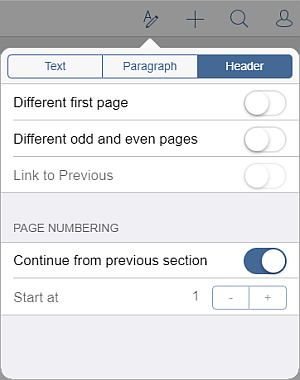
- Turn on the Different first page switcher to apply a different page number to the very first page, or in case you don't want to add any number to it at all.
- Turn on the Different odd and even pages switcher to insert different page numbers for odd and even pages.
- The Link to Previous option is available in case you've previously added sections into your document. If not, it will be grayed out. Moreover, this option is also unavailable for the very first section (i.e., when a header or footer that belongs to the first section is selected). By default, this box is checked, so that unified numbering is applied to all the sections. If you select a header or footer area, you will see that the area is marked with the Same as Previous label. Turn off the Link to Previous switcher to use different page numbering for each section of the document. The Same as Previous label will no longer be displayed.
- The PAGE NUMBERING section allows adjusting page numbering options across different sections of the document.
The Continue from previous section option is selected by default and allows keeping continuous page numbering after a section break.
If you want to start page numbering with a specific number in the current section of the document, turn off the Continue from previous section switcher and specify the necessary starting value in the Start at field using the
 or
or
 icons to decrease or increase the current value.
icons to decrease or increase the current value.
- to switch to the document body, double tap within the working area.
Article with the tag:
Browse all tags